Gebruik het gedeelte Mail, Contacten, Kalenders van uw iPhone van de app Instellingen om nieuwe e-mailaccounts in te stellen en bestaande toe te voegen aan uw apparaat, inclusief uw BellSouth-e-mailaccount. Nadat je het hebt toegevoegd, kun je Mail of een e-mailapp van derden gebruiken om e-mails te verzenden en ontvangen van je BellSouth-account.
Stel uw BellSouth-e-mail in
Stap 1
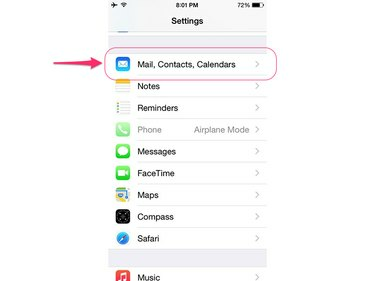
Afbeelding tegoed: Afbeelding met dank aan Apple
Start de app Instellingen op uw iPhone en selecteer E-mail, contacten, agenda's.
Video van de dag
Stap 2

Afbeelding tegoed: Afbeelding met dank aan Apple
Aanraken Accounts toevoegen onder het kopje Accounts.
Stap 3
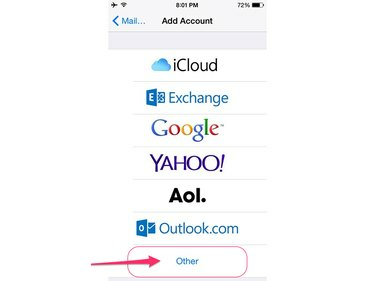
Afbeelding tegoed: Afbeelding met dank aan Apple
Selecteer Ander als uw accounttype.
Stap 4
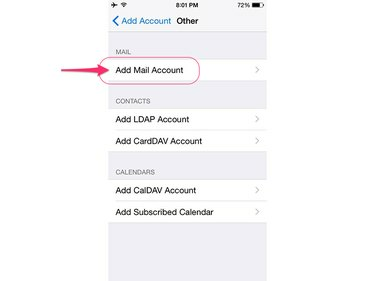
Afbeelding tegoed: Afbeelding met dank aan Apple
Kraan E-mailaccount toevoegen.
Stap 5

Afbeelding tegoed: Afbeelding met dank aan Apple
Voer uw naam, volledige BellSouth e-mailadres en het bijbehorende wachtwoord in de daarvoor bestemde velden in.
Tip
De naam die u hier invoert, is de naam die mensen zien wanneer ze e-mails van u ontvangen.
Stap 6
Voer de BellSouth-mailservergegevens in de daarvoor bestemde velden in. BellSouth is eigendom van AT&T en gebruikt daarom de mailservers van AT&T.

Afbeelding tegoed: Afbeelding met dank aan Apple
In de Binnenkomende mail server sectie, voer in inbound.att.net in het veld Hostnaam en [email protected] vervang in het veld Gebruikersnaam "Klant-ID" door uw BellSouth-klant-ID-nummer. Voer uw accountwachtwoord in het veld Wachtwoord in.

Afbeelding tegoed: Afbeelding met dank aan Apple
In de Uitgaande mailserver sectie, voer in smtp.mail.att.net in het veld Hostnaam en [email protected] in het veld Gebruikersnaam, waarbij u opnieuw "Klant-ID" vervangt door uw BellSouth-klant-ID-nummer. Voer uw accountwachtwoord in het veld Wachtwoord in.
Stap 7
Kraan Volgende om uw iPhone te laten controleren of uw instellingen werken.
Pas uw e-mailinstellingen aan
Als je klaar bent met het instellen van je BellSouth-e-mailaccount, neem dan een paar minuten de tijd om te configureren hoe de Mail-app berichten verzendt en ontvangt. Open de app Instellingen, tik op E-mail, contacten, agenda's en tik op uw BellSouth-e-mailaccount onder de kop Accounts. Op het scherm dat volgt, kunt u een aantal instellingen configureren, waaronder hoe vaak uw iPhone controleert op nieuwe e-mail en hoe ver terug u e-mailberichten van de server wilt synchroniseren.
Andere e-mailtoepassingen
Hoewel Mail de native e-mailapp op iOS-apparaten is, zijn er een aantal alternatieven beschikbaar om te downloaden van de App Store op je iPhone.




